不要浪费了你NAS上的HDMI接口!详解华硕NAS上HDMI接口的妙用
之前我在本站分享我使用的华硕(ASUS)AS6704T 的时候,有小伙伴问我:NAS后面的HDMI有什么用?
怎么说呢,简单来说,NAS有了HDMI接口可玩性更高。
进阶玩法,在NAS上安装虚拟机系统,然后连接显示器,NAS就成为了真正意义上的电脑主机了。
不过说实话,对于这台华硕(ASUS)AS6704T 我玩了这么久,还没使用过它的HDMI输出。
所以折腾了两天,我先把它的HDMI本地输出的玩法分享给大家,
以后如果还能折腾出其它的HDMI接口输出的玩法继续给大家分享!
?得益于华硕(ASUS)AS6704T搭载的全新N5105 10纳米四核心处理器以及HDMI 2.0的功劳,再加上它支持高达2933Hz 的DDR4内存,所以说硬解4K视频真的是小意思了!
目前全新的华硕(ASUS)AS6704T NAS已经全面铺货,并且还有预售直降200的优惠,有兴趣的小伙伴可以看看:
PS:目前自带HDMI 接口的华硕NAS有AS31/AS32/AS50/AS51/AS52/AS53/AS61/AS62/AS63/AS64/AS66/AS67/AS70系列。以下部分功能展示可能需要特殊网络支持,这里不做讨论!
华硕NAS 【 ASUSTOR Portal】简介
华硕NAS 的HDMI接口输出是通过【 ASUSTOR Portal】套件来实现的。
关于【 ASUSTOR Portal】,它其实就是 Firefox 浏览器而已。它提供了诸多应用的浏览器快捷方式,通过它我们能直接开启网页。
简单理解我们在【 ASUSTOR Portal】打开的应用就是网页而已。至于效果和体验,肯定是比专业的客户端应用程序要差一些,但是实际用起来也算尚可吧~~
闲话不多说,具体表现如何,我们直接开干!
准备工作
?首先用一根 HDMI 2.0的数据线将NAS和电视或者显示器连接起来。记得一定是要HDMI 2.0,而不是HDMI 1.4的线。我刚开始就是因为不知道那里找出一根不达标的数据线,连接电视直接花屏,我还以为是NAS的问题。折腾了好久,最后换了根线瞬间问题解决!
?接着在NAS中的 [App Central]下载并安装[ASUSTOR Portal] 套件。
?在安装 [ASUSTOR Portal] 时,会一并安装其它一些相关的套件,这个不用管,默认全部安装即可!
?安装好之后,电视上已经显示出了 ASUSTOR Portal 的画面了。
接下来我们搞定它的控制问题。
?华硕(ASUS)AS6704T 支持实体遥控器控制操作,不过需要额外的付费购买,有兴趣的小伙伴购买之后直接在“偏好设置--硬件--系统”里面勾选 [启用红外线接收功能] 就可直接使用了。不过由于我家境贫寒,我选择下面的方法也能完美替代!
?这个方法也是华硕的官方方案,直接手机端安装华硕NAS的【AiRemote】APP应用。安装好以后它就会自动扫描你局域网内的 NAS,点选需要联机的 NAS直接连接即可。
【AiRemote】主要分成两个操作模式:
遥控模式:
在遥控模式下就如同使用实体遥控器,透过上下左右与 OK 键控制 ASUSTOR Portal。
触摸板模式:
在触摸板模式就如同使用实体计算机触摸板,搭配鼠标左右仿真按钮操控 ASUSTOR Portal。
?实际操作中(准确说是在浏览器模式下),【AiRemote】APP触摸板模式功能会更多,简单来说就是集成了鼠标和键盘的主要功能。顺手了非常好使!
PS:华硕(ASUS)AS6704T 还支持直连键盘鼠标,就像操作电脑一样,不过我使用的这两天,我觉得手机APP就已经很好用了所以就没尝试,有兴趣的小伙伴可以自己玩玩看吧~
ASUSTOR Portal NAS端设置展示
?打开NAS上的【ASUSTOR Portal 】应用之后,可以看出功能不多,但是够用了。
一般:
?一般主要是配置显示到电视的主画面。包括IP 地址、服务器名称、时间等信息。预设APP简单理解就是启动之后默认桌面。
桌布:
?简单来说就是桌面壁纸。除了自带的6张壁纸以外,还支持从 [从计算机上传] 或 [从 NAS 上传] 自己喜欢的壁纸。比如说先上传一张本地小姐姐的图片,上传之后的图片先显示在这里的列表中,然后我们在选中并“应用”就可以了!
?壁纸更改之后就是上图那个样子。
我的最爱
?前面说过, ASUSTOR Portal的核心就是 Firefox 浏览器。【我的最爱】这里简单理解就是为自己喜欢或者经常用到的一些网站创建一个快捷方式(书签),这里以张大妈为例。
?完成之后在电视端就会看到我们创建的张大妈网站的快捷方式。
?只需用手机上的【AiRemote】APP应用选中并点击,即可直接浏览了。
分辨率
?这个好理解,就是NAS HDMI输出的分辨率,上面显示最高支持4K 60Hz的输出,奈何我这边目前没有支持的设备。一般来说,这里选择“自动”就可以了,然后NAS就会给出最合适的分辨率适配。
过度扫描
?简单来说就是进一步略为缩小HDMI 输出的显示画面。理论上说我这边画面显示确实有点问题,虽说我选中了过度扫描,但是仍然没有效果。不知道是我操作问题,还是NAS的原因,有点无语~~好在不是很影响使用。
屏幕保护
?字面上的意思,不用过多解释,支持自带壁纸,以及NAS上指定的存储照片。
ASUSTOR Portal 电视端设置展示
?以上就是 ASUSTOR Portal 的基本操作对应画面,整体看上去整洁清爽。
?顶部有个电源选项。除了常见的返回按键,这里可以直接控制NAS的关机,睡眠和重启的操作。
?“设置”里面和NAS里面的【ASUSTOR Portal 】套件的设置几乎一样,这里就不再重启介绍了。
?都玩到这里了,先来用某平台看一个4K HDR视频吧!虽说没有发挥出它的真正性能,但是不得不说,在我这台1080P老电视上看起来谈不上震撼,但还是很舒服的~~~
ASUSTOR Portal玩法展示
你以为华硕NAS上的HDMI输出就 Netflix 与 YouTube这些吗?很明显不是!我们可以在 App Central 额外安装第三方URL-Pack 来获取更多的选择(快捷方式)!
?直接在 App Central 中搜索“URL-Pack ”,就能得到以下诸多应用:
URL-Pack-EN/EU/CN:热门中英文视频网站。
EN:HBO、Vimeo、Crunchyroll、Hulu、MetaCafe、Vudu
EU:Allocine、Dailymotion、Deezer、Emby、IMDb、Napster、Plex、RuTube
CN:爱奇艺、搜狐视频、腾讯视频、土豆网、优酷网
URL-Pack-Social:常用社群网站,例如: Facebook、Twitter、Linked in、Pinterest、Hangouts、Telegram、Instagram、Snapchat
URL-Pack-News:常用新闻网站,例如: BBC、Bloomberg
?URL-Pack 系列安装起来还是非常快的,不到30秒就全部搞定,毕竟都是直接装快捷方式对吧!完成之后,我的天,直接干到4页网页快捷方式。包括视频、聊天、新闻等一些网站全部都有!
?国内常见的“爱优腾”视频全部都有,并且广告啥的也基本都保留下来了,原汁原味~~
啥?臭打游戏的?必须也安排上啊!
?在 [App Central]继续下载并安装[StreamsGood l] 套件 。
?然后又多出了5个目前主流游戏直播平台。
?看看直播也是没啥问题的!
关于在华硕(ASUS)AS6704T 上折腾HDMI本地输出到这里就完成了。本文仅仅是展示了关于它自带的一些系统应用与功能,下步我试着折腾第三方应用,或者玩玩虚拟机系统直通啥的,看看AS6704T 到底会有什么表现吧!
OK,小伙伴们下期见!











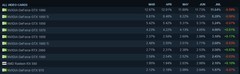

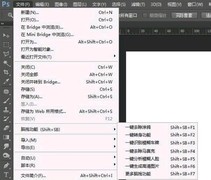







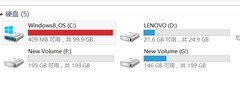












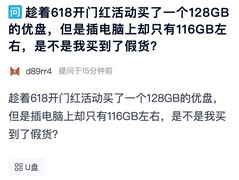
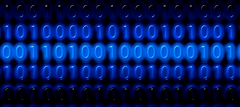
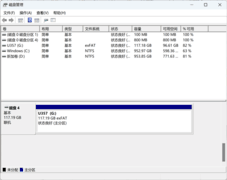






















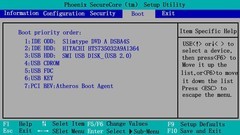
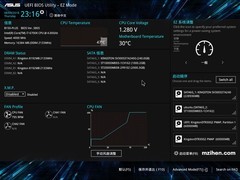


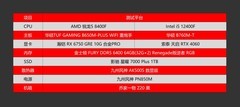












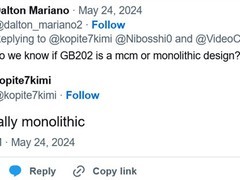







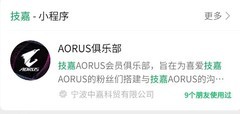
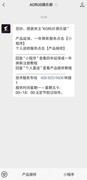




























评论
更多评论